لحظه ای که تلویزیون هوشمند خود را از هم جدا کرده اید و شروع به تنظیم آن می کنید ، با موانع منوها ، پیشنهادات ، پاپ آپ و تنظیمات پیش فرض گیج کننده برخورد می کنید. در حالی که احتمالاً شما مشتاق هستید که این منوها را دور بیندازید ، ارزش آن را دارد که لحظه ای را بررسی کنید که چه چیزی را می پرسند – آنها می توانند تفاوت زیادی در تجربه تلویزیون هوشمند شما ایجاد کنند.
لحظه ای که تلویزیون هوشمند خود را از هم جدا کرده اید و شروع به تنظیم آن می کنید ، با موانع منوها ، پیشنهادات ، پاپ آپ و تنظیمات پیش فرض گیج کننده برخورد می کنید. در حالی که احتمالاً شما مشتاق هستید که این منوها را دور بیندازید ، ارزش آن را دارد که لحظه ای را بررسی کنید که چه چیزی را می پرسند – آنها می توانند تفاوت زیادی در تجربه تلویزیون هوشمند شما ایجاد کنند.
5
شما اجازه می دهید تلویزیون هوشمند خود را جاسوسی کند
بیشتر تلویزیون های هوشمند تنظیم شده اند تا در حد ممکن داده ها را در لحظه اتصال به Wi-Fi شما جمع کنند. آنها هنگام تماشای آن ، آنچه را تماشا می کنید ردیابی می کنند ، و گاهی اوقات حتی به چه دستگاه هایی به آنها وصل می شوید. این اطلاعات به صورت بسته بندی شده و برای تبلیغ کنندگان ، ارائه دهندگان محتوا یا هر کس دیگری که در پشت صحنه داده می خرید ، ارسال می شود. آسان است که چقدر این اتفاق می افتد ، مگر اینکه خودتان در تنظیمات حفر شوید.

بنابراین ، اول از همه ، با خاموش کردن ACR یا تشخیص خودکار محتوای شروع کنید. این ویژگی نمایش ها و فیلمهایی را که تماشا می کنید ، حتی از طریق دستگاه های HDMI مانند کنسول های بازی یا جعبه های جریان اسکن می کند و آن داده ها را ارسال می کند. بسته به مارک تلویزیون خود ، معمولاً می توانید این مورد را در زیر حریم خصوصی ، تنظیمات مشاهده پیشرفته یا چیزی مشابه مبهم پیدا کنید. همچنین باید هر چیزی را که مربوط به تصویر خودکار و کیفیت صدا ، توصیه محتوا ، تبلیغات شخصی یا تشخیص خودکار حالت ورزشی است ، غیرفعال کنید.

فقط با چند ترفند کوچک ، می توانید حریم شخصی تلویزیون هوشمند خود را تقویت کنید.
همچنین اگر از آنها استفاده نمی کنید ، ویژگی های تشخیص صدا را نیز غیرفعال می کند. با گذشت سالها ، کمبود وزوز و کمی اضطراب در اطراف تلویزیون های هوشمند وجود ندارد که دائماً بی سر و صدا در پس زمینه استراق سمع می کنند ، حتی وقتی که به طور جدی با آنها صحبت نمی کنید. اگرچه بسیاری از تولید کنندگان ادعا می کنند که ضبط های ناشناس را ناشناس می کنند ، اما شما هیچ کنترلی بر آنچه ذخیره شده یا مدت زمان نگهداری آن نیست ، ندارید. اگر به طور مرتب از کنترل های صوتی استفاده نمی کنید ، خاموش کردن آنها به طور کامل ایمن است.
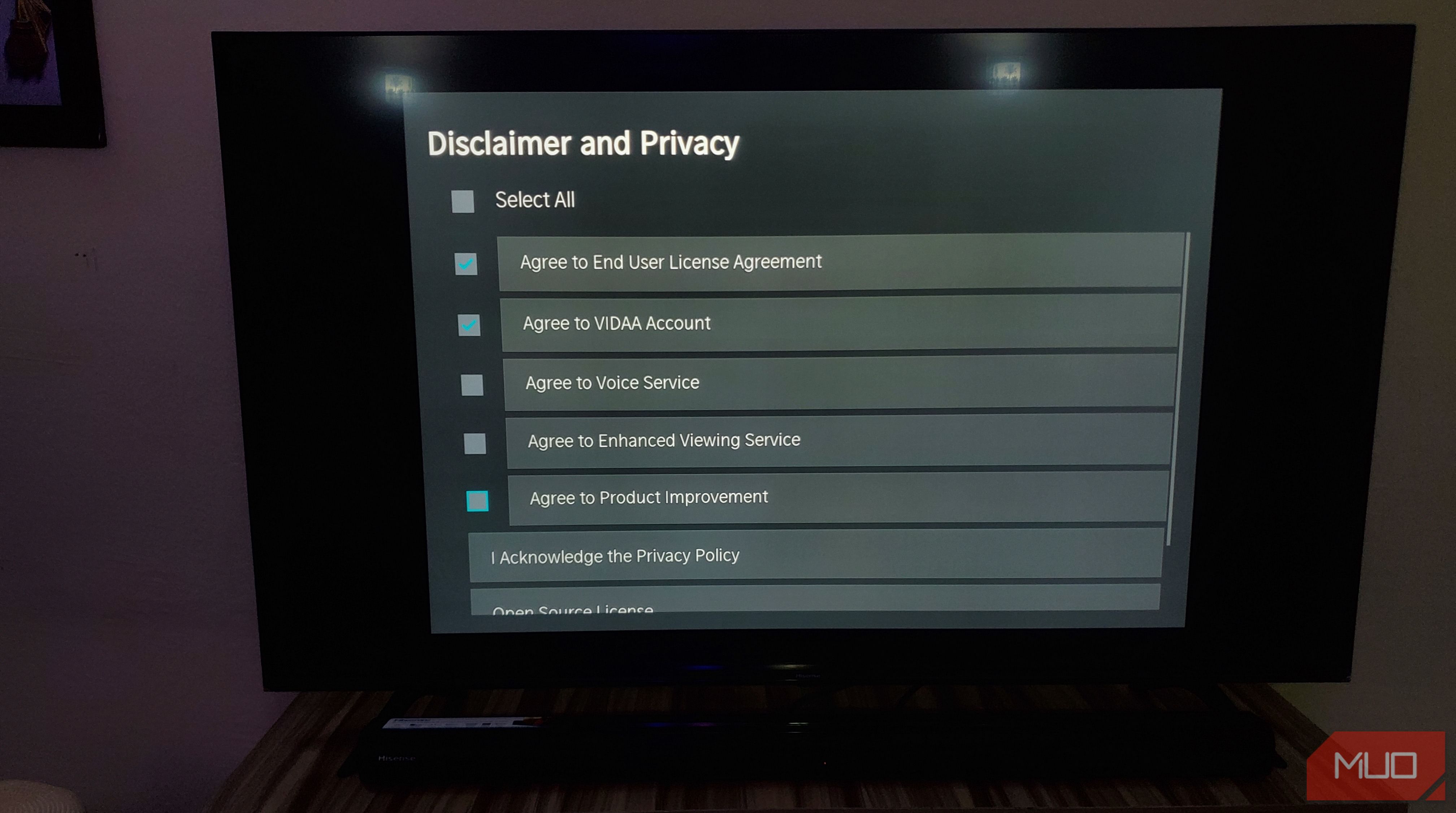
سرانجام ، شرایطی را که احتمالاً در طول تنظیم اولیه پذیرفته اید ، مرور کنید. اکثر تلویزیون ها به شما امکان نمی دهند بدون از دست دادن برخی از قابلیت ها ، همه جمع آوری داده ها را دور بزنید ، اما اغلب می توانید از بدترین متخلفین خودداری کنید. منوی تنظیم یا سیستم را مجدداً مورد بررسی قرار دهید ، به دنبال توافق نامه های کاربر یا شرایط حریم خصوصی باشید و از هر چیزی مربوط به اشتراک گذاری داده ها ، آمار استفاده از نرم افزار و برنامه های بازاریابی خودداری کنید.
4
تنظیمات عکس شما نیاز به توجه دارد
تنها قدرتمندترین تغییری که می توانید در اینجا ایجاد کنید ، تغییر حالت تصویر خود از هر نوع تنظیم پیش فرض تلویزیون خود را با (احتمالاً استاندارد) به چیزی دوستانه تر از سینما.
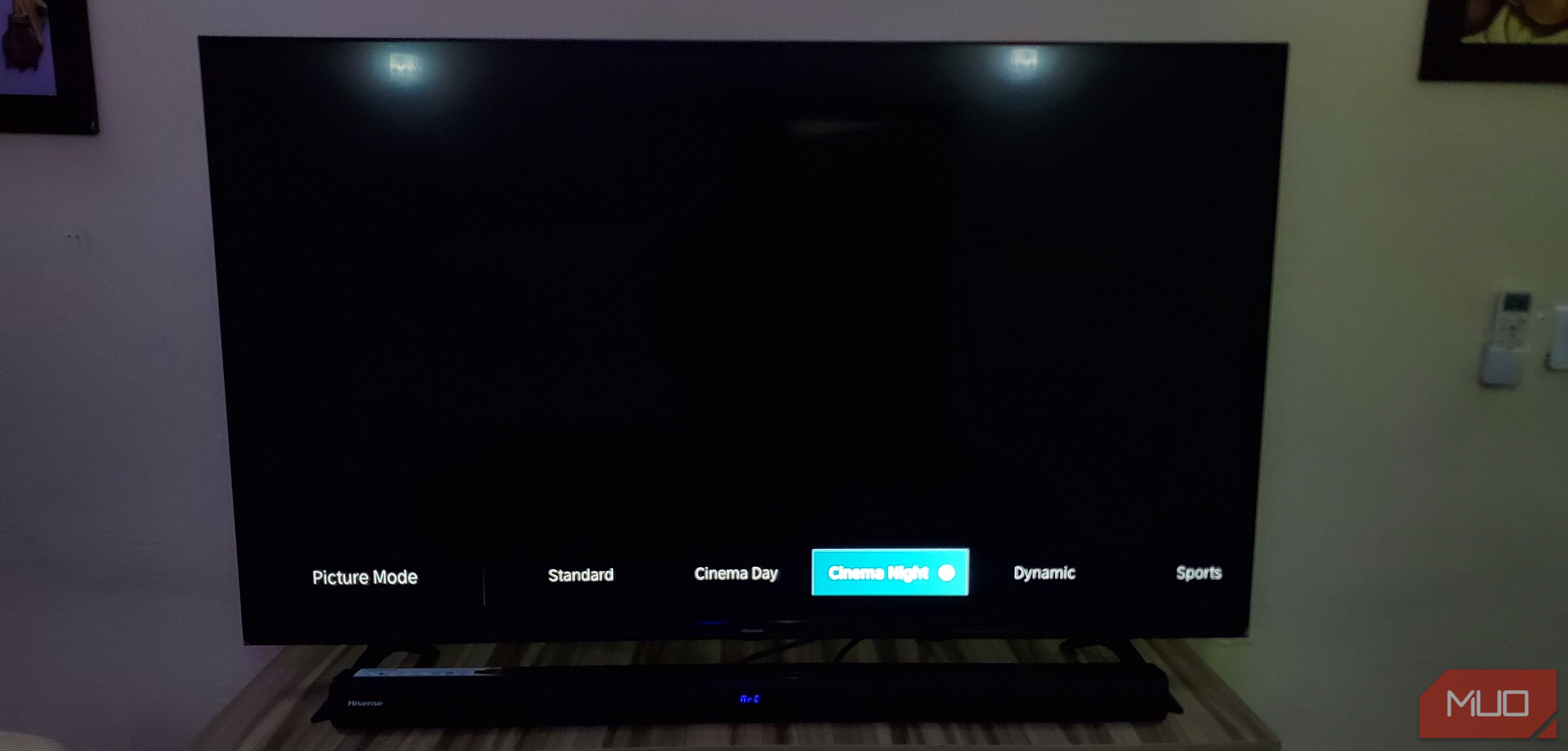
برای رفع این مشکل ، می خواهید به تنظیمات تصویر تلویزیون خود شیرجه بزنید و چند تغییر معنی دار ایجاد کنید:
- به یک حالت عکس مناسب بروید: بسته به نامگذاری تلویزیون خود ، به حالت سینما ، فیلم یا فیلمساز بروید. این حالت ها پردازش اغراق آمیز حالت پیش فرض را پایین می آورند و شما را به قصد کارگردان نزدیک می کنند. برای بازی ، همیشه از حالت بازی برای به حداقل رساندن تاخیر ورودی استفاده کنید. من شما را از ورزش یا حالت های پویا دور می کنم زیرا آنها تمایل به بیش از حد روشنایی و رنگ ها دارند و همه چیز را به طرز عجیبی بیش از حد و کمی سورئال به نظر می رسند.
- روشنایی ، کنتراست و نور پس زمینه را به صورت جداگانه تنظیم کنید: تنظیم روشنایی را برای کنترل دید جزئیات در مناطق تاریک (اگر خیلی کم باشد ، ممکن است سایه ها به عنوان تکه های سیاه مشخص ظاهر شوند ، بنابراین بالا بردن آن کمی می تواند سایه های ظریف تری را نشان دهد). کنتراست تنظیم می کند که چگونه درخشان ترین قسمت های تصویر روشن ظاهر می شود ، بنابراین افزایش آن می تواند به حفظ تعریف در نکات برجسته کمک کند تا صحنه های روشن به نظر نرسند. در همین حال ، تنظیمات نور پس زمینه باید متناسب با محیط شما تنظیم شود: برای جلوگیری از فشار چشم و تقویت سطح سیاه ، آن را در یک اتاق تاریک ، مانند شب فیلم ، پایین بیاورید و آن را در طول روز افزایش دهید تا صفحه نمایش در نور محیط روشن آسان باشد.
- تنظیم وضوح پایین: تنظیمات وضوح بالا وضوح تصویر را بهبود نمی بخشد زیرا به طرح های جعلی اضافه می کنند. شما معمولاً بهتر است آن را به نزدیکی صفر خاموش کنید تا جزئیات خوب را بدون تحریف حفظ کنید.
- رنگ و رنگ: هنگام تنظیم تنظیمات رنگ و رنگ ، بهتر است با دمای رنگ شروع کنید. توصیه می کنم برای جلوگیری از سفیدپوستان بیش از حد مایل به آبی ، گرم را انتخاب کنید. در مرحله بعد ، رنگ یا رنگ را به خوبی تنظیم کنید تا تن پوست طبیعی به نظر برسد ، نه خیلی قرمز و سبز. معمولاً نگه داشتن آن کشویی در جایی در وسط (0) این ترفند را انجام می دهد. سرانجام ، سطح رنگ یا اشباع را طوری تنظیم کنید که رنگ ها واضح و پر از زندگی به نظر برسند بدون اینکه به نظر می رسد اغراق آمیز یا غیر طبیعی.
- “پیشرفت ها” را بکشید: صاف کردن حرکت ، کنتراست پویا ، کاهش نویز ، صحنه هوشمند/هوشمند و هر ویژگی به اصطلاح محیط زیست یا تطبیقی را خاموش کنید. آنها غالباً با تلاش برای پیشبرد آنچه شما تماشا می کنید ، بیشتر از خوب آسیب می رسانند.
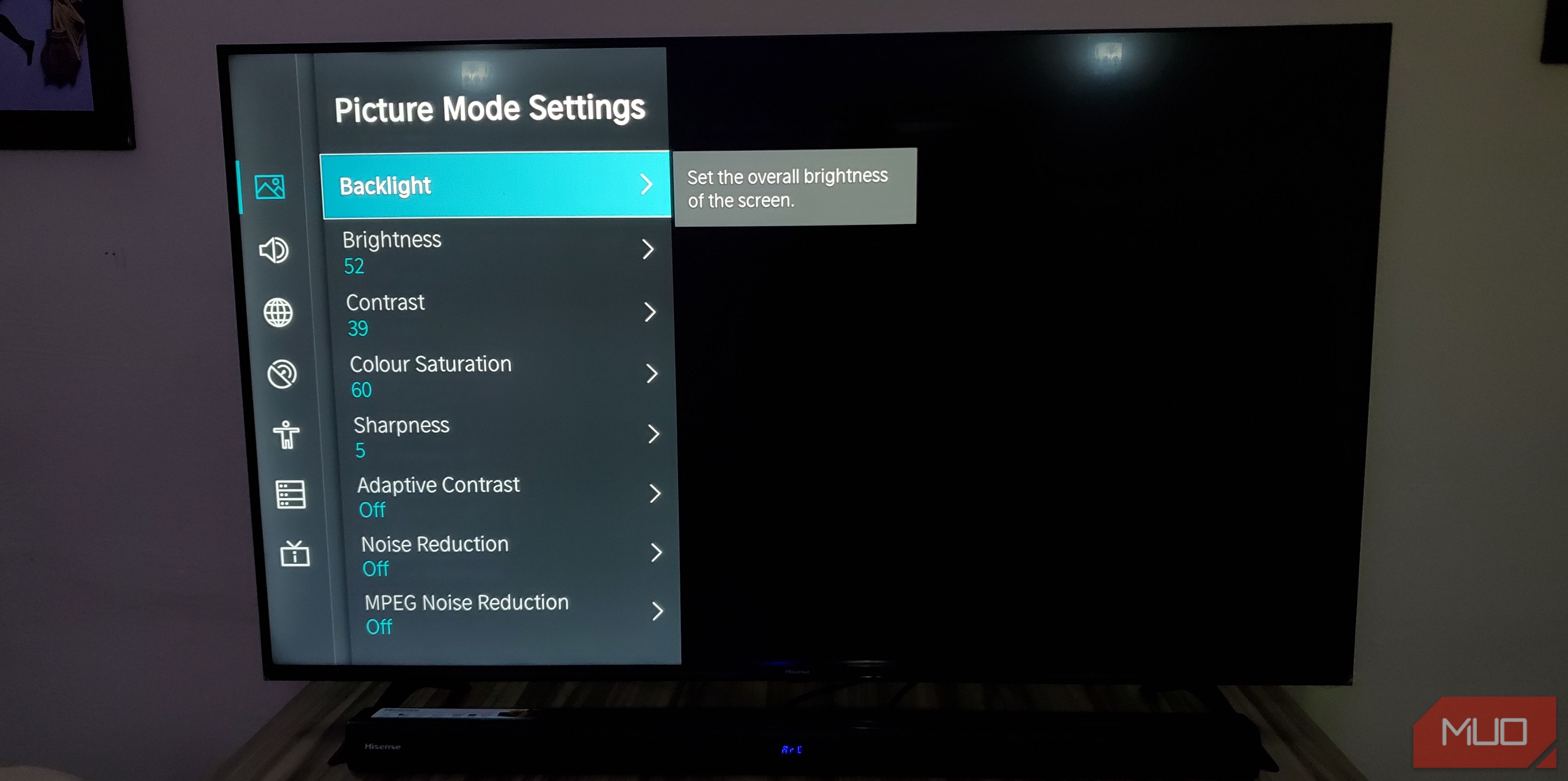
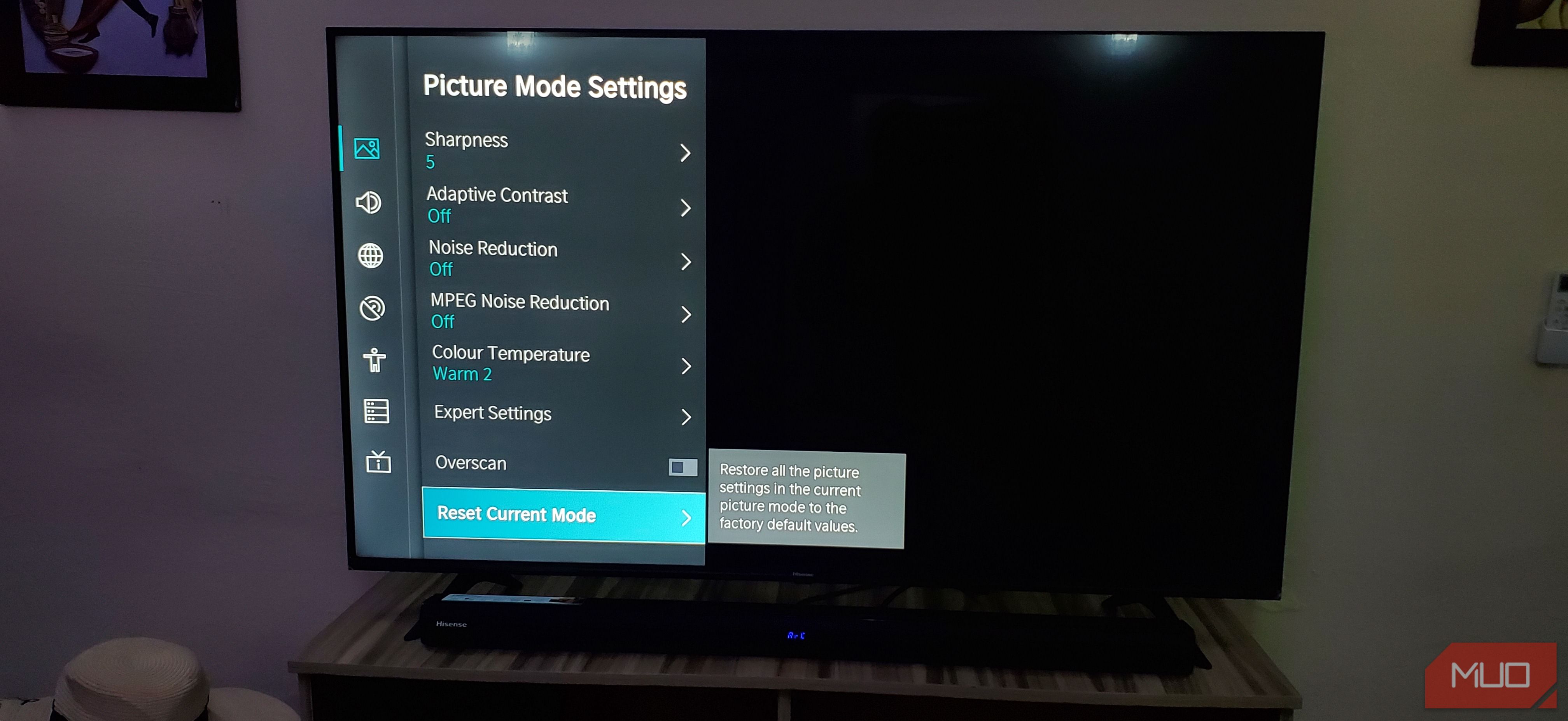
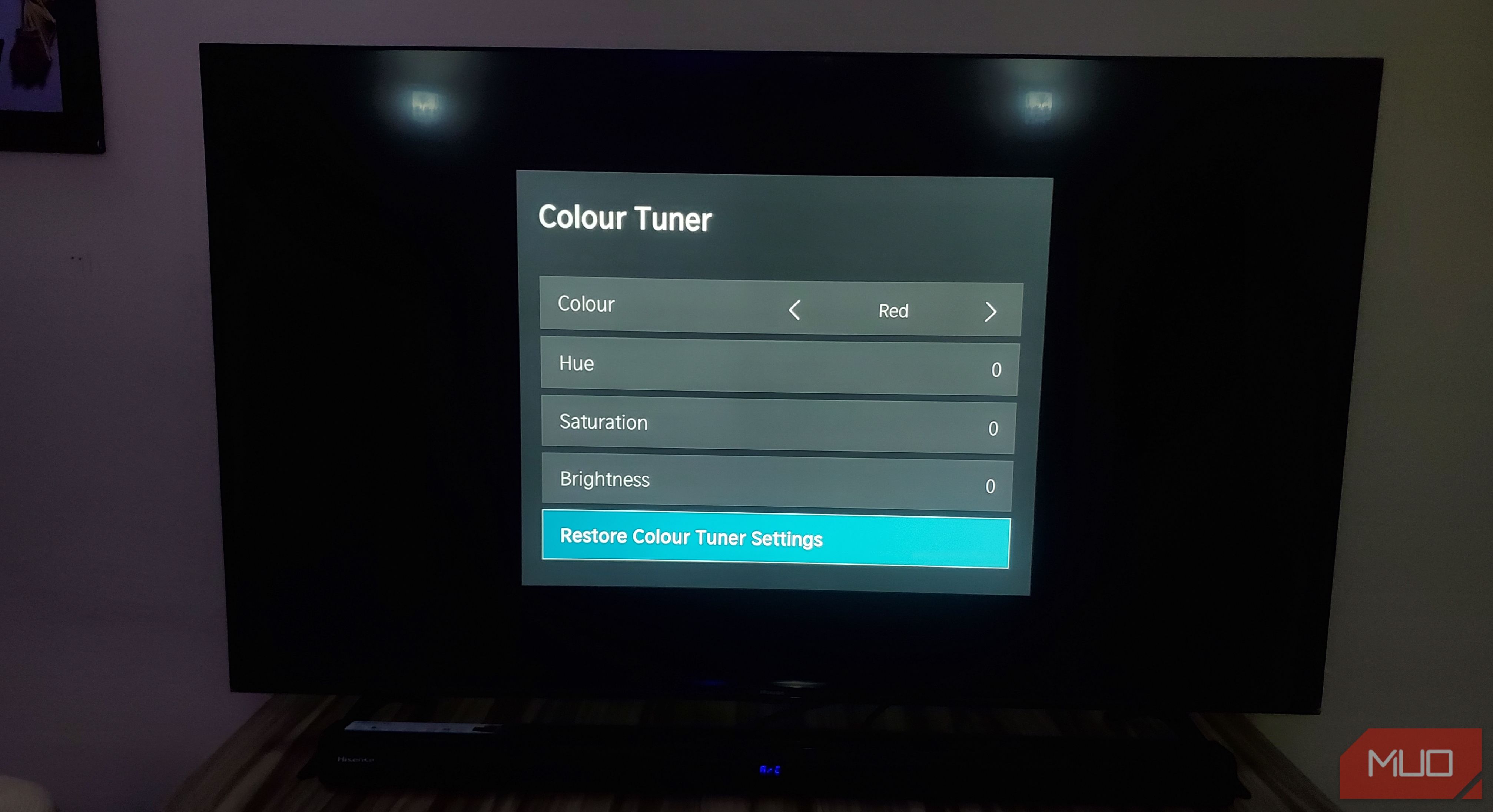
مهمتر از همه ، درک کنید که هیچ تنظیم یک اندازه ای وجود ندارد. یک شب فیلم تاریک خواستار ترفندهای مختلف از یک بازی ورزشی بعد از ظهر آفتابی است. بنابراین ، بر این اساس.

اگر تلویزیون هوشمند شما به صورت تبلیغی اجرا نمی شود ، ممکن است بخواهید کابل های خود را بررسی کنید.
3
تنظیمات صوتی شما عدالت بلندگوهای شما را انجام نمی دهد
هیچ نکته ای برای اختراع مجدد چرخ در اینجا وجود ندارد ، زیرا ما قبلاً یک راهنمای جامع برای گرفتن بهترین صدا از تلویزیون هوشمند خود را قبل از صرف پول در نوار صدا قرار داده ایم. از این گذشته ، اگر از بلندگوهای داخلی تلویزیون یا نوار صوتی اساسی استفاده می کنید ، باید خروجی صوتی خود را به جای Bitstream به PCM تغییر دهید. به این ترتیب ، تلویزیون شما به طور مستقیم پردازش صوتی را انجام می دهد ، که اغلب نتایج پاک تر از این که به دستگاه های خارجی اجازه دهند کار را انجام دهند ، تولید می کند. اما اگر یک سیستم صوتی اختصاصی سینمای خانگی دارید ، برعکس اعمال می شود. برای انتقال صدای فشرده نشده به گیرنده خود از bitstream استفاده کنید.
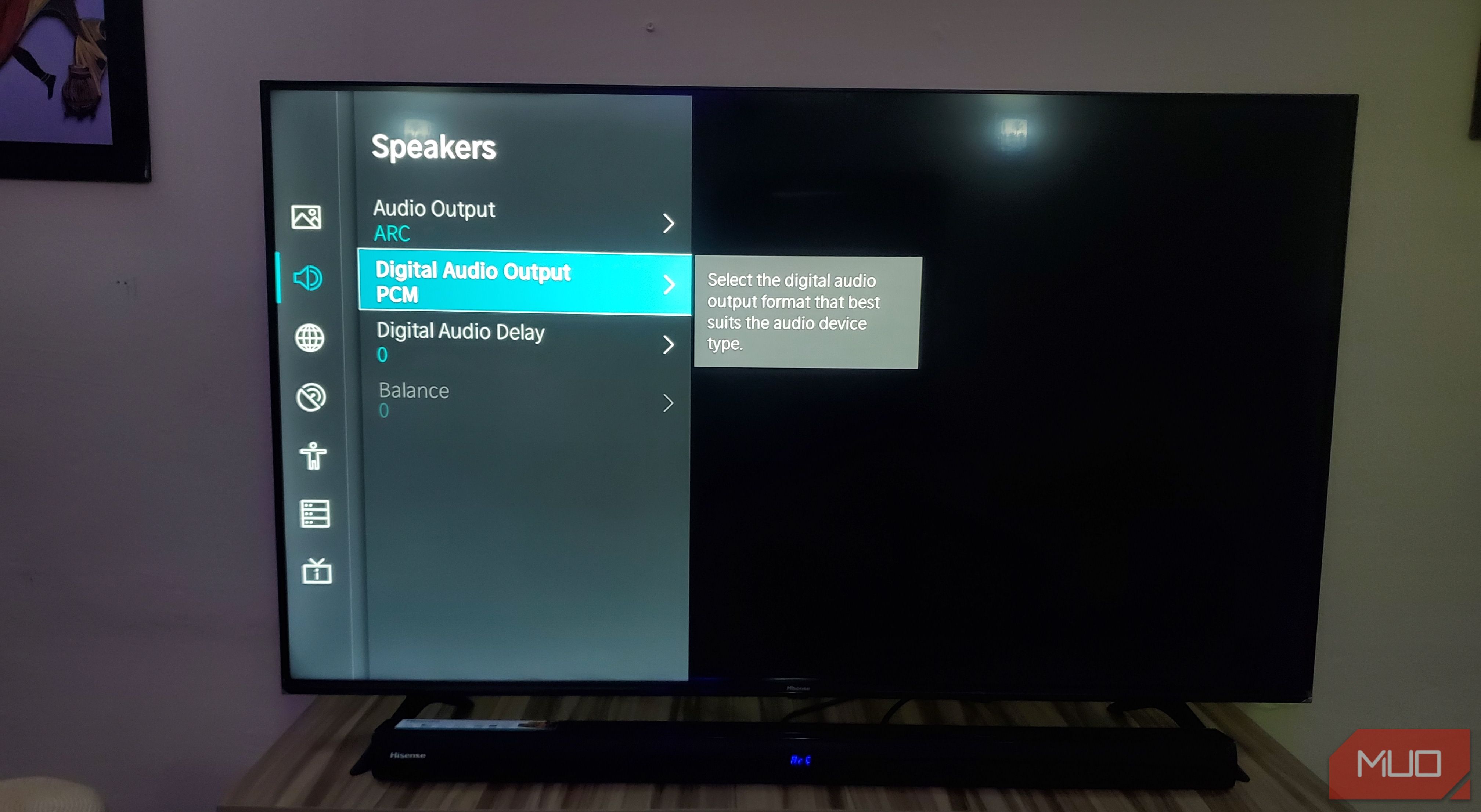
همچنین باید پردازش صوتی مجازی یا پردازش صوتی سه بعدی را خاموش کنید ، مگر اینکه در حال تنظیم صدای مناسب برای فراگیر باشید. این ویژگی ها سعی در شبیه سازی صدای مکانی از طریق بلندگوهای استریو دارند ، اما بیشتر اوقات صدا را بدتر می کنند.
2
تلویزیون شما به باند شبکه اشتباه متصل است
تلویزیون هوشمند شما احتمالاً از گروههای Wi-Fi 2.4 گیگاهرتز و 5 گیگاهرتز پشتیبانی می کند. برای تأیید این موضوع ، به تنظیمات شبکه تلویزیون خود بروید و به دنبال شبکه های Wi-Fi موجود باشید. اگر هر دو شبکه 2.4 گیگاهرتز و 5 گیگاهرتز را به طور جداگانه لیست کند (به عنوان مثال ، “demiwifi_2.4” و “demiwifi_5g”) ، و می توانید به 5GHZ ONE متصل شوید ، سپس تلویزیون شما از Wi-Fi دو باند پشتیبانی می کند.
پیشرفتی که با باند 5 گیگاهرتز حاصل می شود ، بلافاصله با محتوای با وضوح بالا قابل توجه می شود. جریان 4K به طور معمول به 25 مگابیت بر ثانیه نیاز دارد و محتوای HDR حتی به پهنای باند بیشتری نیز نیاز دارد. گروه 2.4 گیگاهرتز ، قلب خود را برکت می دهد ، اغلب زیر آن بار دست و پنجه نرم می کند ، به خصوص اگر در حال حاضر تلفن ها ، لپ تاپ ها و یخچال هوشمند همسایه شما را دستکاری می کند. حرکت به 5 گیگاهرتز ، صندلی مورد نیاز برای جریان مداوم و با کیفیت بالا را بدون مکث های ناامیدکننده که تجربه مشاهده شما را مختل می کند فراهم می کند.
یک مانع مهم در اینجا این است که دیوارها و مسافت می توانند بیش از 2.4 گیگاهرتز عملکرد 5 گیگاهرتز را تحت تأثیر قرار دهند. اگر تلویزیون شما چندین اتاق از روتر شما دور است یا با دیوارهای ضخیم از هم جدا شده است ، ممکن است لازم باشد هر دو باند را آزمایش کنید تا ببینید که در تنظیم خاص شما بهتر است و بر این اساس انتخاب کنید.

شما هنوز هم می توانید از تلویزیون هوشمند خود استفاده کنید ، مشروط بر اینکه از قبل آماده شوید.
1
شما به روزرسانی های خودکار سیستم عامل را روشن کرده اید
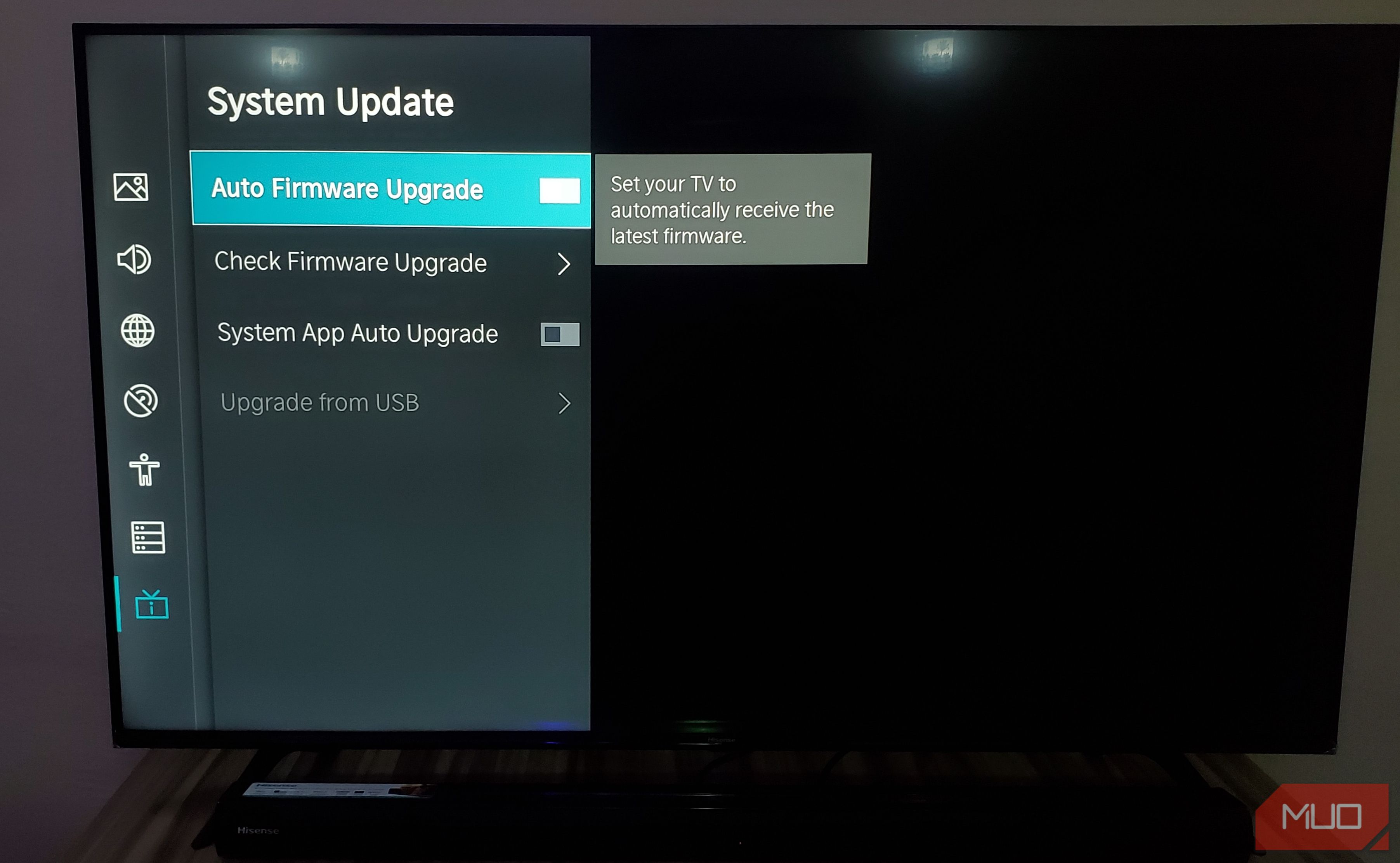
بیشتر تلویزیون های هوشمند با به روزرسانی های خودکار سیستم عامل به طور پیش فرض فعال می شوند و اگرچه این ممکن است راحت به نظر برسد ، چندین مشکل را ایجاد می کند که احتمالاً در نظر نگرفته اید. این به روزرسانی ها اغلب به بدترین زمان ممکن می رسند و تجربه مشاهده شما را با فرآیندهای نصب طولانی که می تواند 30 دقیقه یا بیشتر طول بکشد ، قطع می کند. تلویزیون شما ممکن است در یک صحنه مهم به طور غیر منتظره ای مجدداً راه اندازی شود یا شما را مجبور کنید وقتی می خواهید استراحت کنید ، از صفحه نمایش به روزرسانی صبر کنید.
فراتر از مشکلات زمان بندی ، به روزرسانی های اتوماتیک می توانند تغییرات ناخواسته را در رابط تلویزیون شما معرفی کنند ، تنظیمات را به اطراف منتقل کنند ، یا حتی تبلیغات جدید و محتوای تبلیغاتی را که درخواست نکرده اید اضافه کنید. برخی از تولید کنندگان از به روزرسانی های سیستم عامل برای فشار دادن خدمات اضافی ، تغییر چیدمان منو یا تغییر تنظیمات تصویری که با دقت کالیبره شده اید ، استفاده می کنند. ممکن است متوجه شوید که برنامه های مورد نظر شما دوباره تنظیم شده اند یا “ویژگی های” جدید به نظر می رسد که در واقع ناوبری را دست و پا گیر تر می کند.
خاموش کردن به روزرسانی های اتوماتیک به شما امکان می دهد قبل از نصب ، هر به روزرسانی را تحقیق کنید. می توانید بررسی های کاربر را بخوانید ، انجمن ها را برای موارد گزارش شده بررسی کنید و بر اساس برنامه خود به جای جدول زمانی سازنده ، چه زمانی را به روز کنید. به تنظیمات سیستم تلویزیون خود بروید ، به دنبال بروزرسانی نرم افزار ، به روزرسانی سیستم یا گزینه های مشابه باشید و هر گزینه ای را انتخاب کنید که نشان دهنده غیرفعال کردن به روزرسانی های خودکار باشد. شما می توانید سیستم را تنظیم کنید تا در صورت بروزرسانی در عوض به شما اطلاع دهد.
